Hiện nay, đa số các game thủ hay những người yêu thích game thường vile stream game trên facebook. Tuy nhiên không phải ai cũng biết cách thực hiện và live stream thế nào cho thu hút người xem. Trong bài viết dưới đây, chúng tôi sẽ hướng dẫn các bạn một số cách live stream game trên facebook bằng máy tính cũng như điện thoại nhanh, đơn giản nhất. Mời các bạn cùng tham khảo!
Cách dùng OBS Live Stream game lên Facebook
Đây cũng là một trong những cách live stream game trên facebook khá thông dụng mà bạn không thể bỏ qua. Các bạn có thể tham khảo hướng dẫn dưới đây.
Bước 1: Đăng nhập tài khoản facebook trên máy tính rồi mở phần mềm OBS trên máy tính. Ở mục Sources bạn bấm vào biểu tượng dấu +.
Phần mềm sẽ hiển thị các tùy chọn sau để bạn có thể lựa chọn:
- Game Capture: Live stream màn hình game.
- Image Slideshow: Live stream slideshow lên Facebook.
- Video Capture Device: Live stream kèm webcam.
- Windows Capture: Live stream một cửa sổ ứng dụng. Tùy chọn này phù hợp khi bạn muốn live stream phim, video,…..
Bước 2: Bấm chọn Display Capture.
Bước 3: Lúc này, màn hình sẽ hiển thị cửa sổ mới. Để đặt tên, bạn bấm vào Create new, sau đó nhập tên bạn muốn rồi bấm OK.
Bước 4: Màn hình live stream sẽ hiển thị trên OBS Studio, sau đó bạn nhấn OK.
Bước 5: Bấm chọn Settings.
Bước 6: Ở danh sách bên trái bạn bấm vào Stream. Ở mục Service, bạn chọn Facebook Live sau đó bấm vào Get Stream Key.
Bước 7: Lúc này giao diện facebook hiển thị, bạn bấm vào Tạo buổi phát trực tiếp.
Bước 8: Kéo xuống phía dưới rồi chọn Sao chép ở mục Khóa luồng.
Bước 9: Dán Khóa luồng ở trên vào mục Stream Key sau đó bấm Apply rồi nhấn OK.
Bước 10: Để phát live stream trên facebook bạn nhấn vào Start Streaming trong giao diện OBS.
Bước 11: Nhập tiêu đề cũng như nội dung live stream rồi bấm Phát trực tiếp.
Bước 12: Lên lịch phát video bằng cách nhấn vào mục Lên lịch phát video trực tiếp sau đó thiết lập thời gian phát video.
Lúc này, video sẽ được phát trực tiếp trên facebook như hình ảnh dưới đây:
Bước 13: Nếu muốn dừng phát video trực tiếp trên facebook, bạn có thể bấm vào nút Kết thúc video trực tiếp trong giao diện kết nối phiên phát trực tiếp của facebook. Hoặc bấm Stop Streaming, Stop Recording trên phần mềm OBS Studio.
Live stream game lên facebook trên iOS
Bước 1: Cài đặt tiện ích ftStore và phần mềm Arcade Stream Beta theo hướng dẫn dưới đây:
Truy cập tiện ích ftStore sau đó chọn ngôn ngữ là Vietnamese, sau đó bấm Cho phép, nhấn Cài đặt rồi chọn Xong. Sau khi cài đặt xong, bạn chọn Tiện ích cho iPhone – chọn Arcade Stream Beta rồi chọn Cài đặt.
Tiếp đến, bạn vào quản lý cấu hình và thiết bị trong phần cài đặt của iPhone rồi chọn mục Mobisocial Inc. Sau đó bấm Tin cậy Mobisocial Inc để ứng dụng Arcade Stream Beta được phép hoạt động.
Bước 2: Mở ứng dụng lên sau đó bấm vào mục Create Account để tạo tài khoản. Lúc này, giao diện của Arcade Stream Beta sẽ hiển thị. Bạn bấm vào thẻ Facebook ở phía trên màn hình để thiết lập live stream.
Giao diện của phần mềm bao gồm:
- Orientation: Chọn kiểu màn hình live stream là Portrait (nằm dọc) hoặc Lanscape (nằm ngang).
- Game: Bấm vào dấu cộng để thêm game mà bạn muốn live stream.
- Quality: Chọn chất lượng hình ảnh khi phát trực tiếp.
- Microphone: Nếu muốn thu cả tiếng thì hãy bật tính năng Microphone lên.
- Live message Notification: Khi bật tính năng này, bạn sẽ nhận được tin nhắn khi live stream.
Bước 3: Sau khi nhấn Next, màn hình đăng nhập facebook hiển thị. Bạn tiến hành đăng nhập và chấp nhận kết nối để phát trực tiếp.
Lúc này giao diện sẽ có mục Stream To bao gồm:
- My Wall: Phát trực tiếp trên tường bạn để mọi người có thể xem live stream.
- Only Me: Phát trực tiếp chỉ dành riêng cho bạn.
- Add Group: Phát trực tiếp trên fanpage hoặc group bất kì.
Cuối cùng bạn nhấn Start Streaming để bắt đầu.
Live stream game lên facebook trên Android
Bước 1: Tải phần mềm Omlet Arcade về điện thoại Android, sau đó mở ứng dụng lên và tạo tài khoản.
Bước 2: Bấm vào mục Kích hoạt bây giờ để cấp phép cho ứng dụng được truy cập vào hệ thống. Sau đó bạn gạt nút Omlet Arcade sang trạng thái xanh rồi bấm phím trở lại để về giao diện chính của phần mềm.
Bước 3: Chọn mục Đến trực tiếp và chọn game muốn live stream.
Bước 4: Sau khi chọn game, hệ thống sẽ tự động vào game đồng thời hiển thị thêm cửa sổ để bạn chọn mạng xã hội live stream. Lúc này bạn chọn facebook và đăng nhập facebook.
Bước 5: Sau khi đăng nhập facebook, bạn bấm Tiếp theo.
Bước 6: Lúc này màn hình điện thoại sẽ hiển thị phần cài đặt Phát trực tiếp. Bạn cài đặt micro, máy ảnh, chất lượng video,….sau đó nhấn vào Tiếp theo để bắt đầu live stream game.
Bước 7: Khi muốn dừng live stream bạn bấm vào biểu tượng có chữ live trên màn hình rồi bấm vào biểu tượng ô vuông.
Trên đây là hướng dẫn các cách live stream trên facebook bằng máy tính cũng như điện thoại. Chúc các bạn thực hiện thành công!


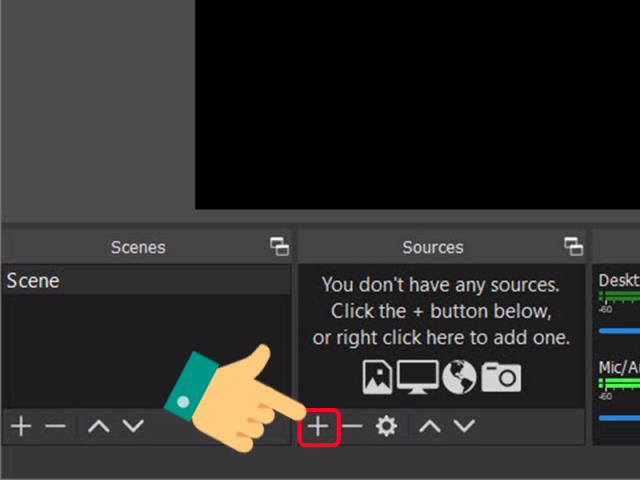
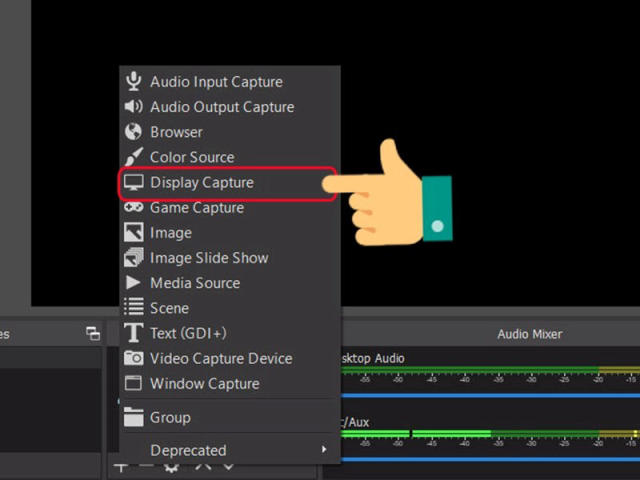
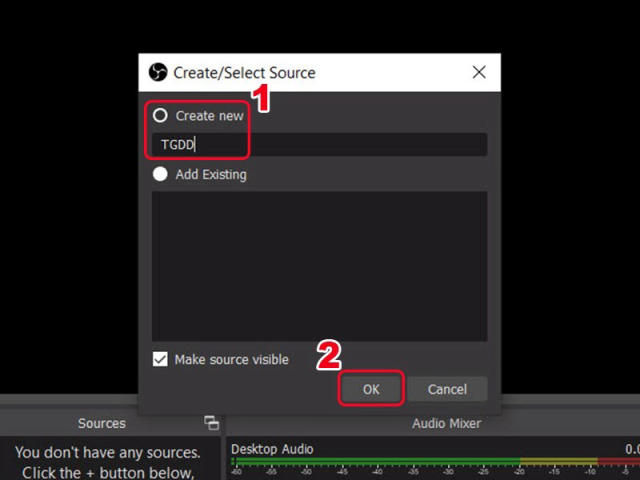
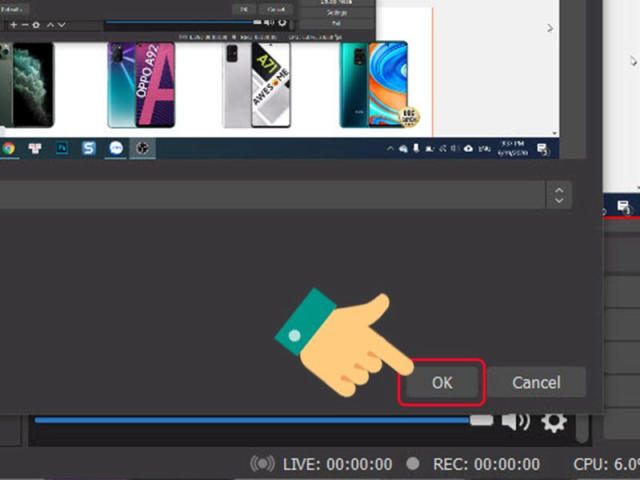
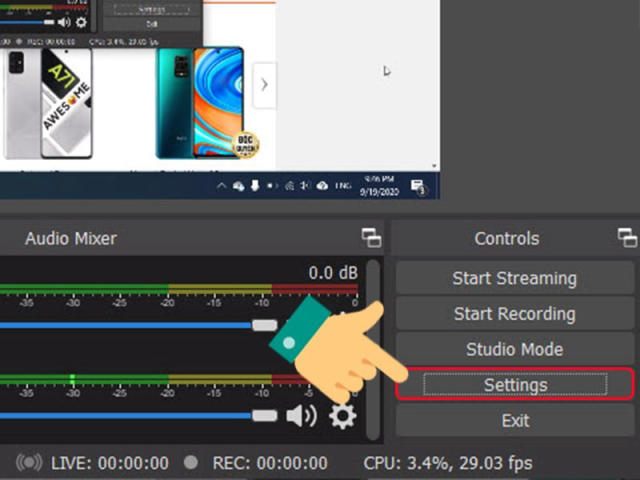
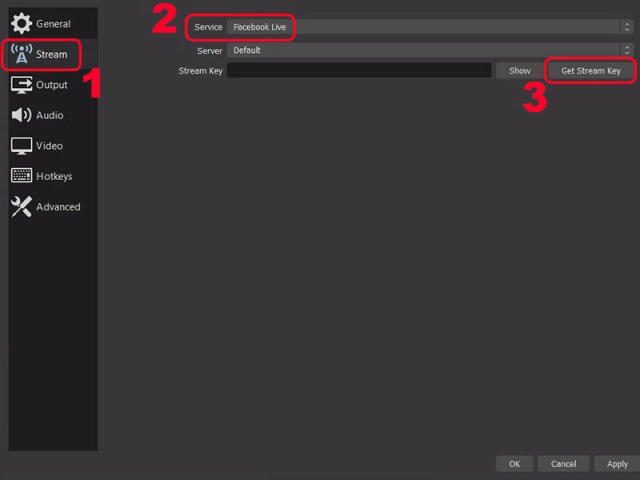
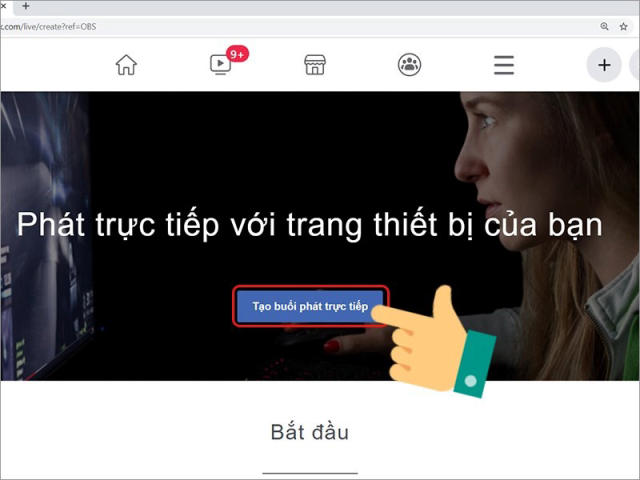
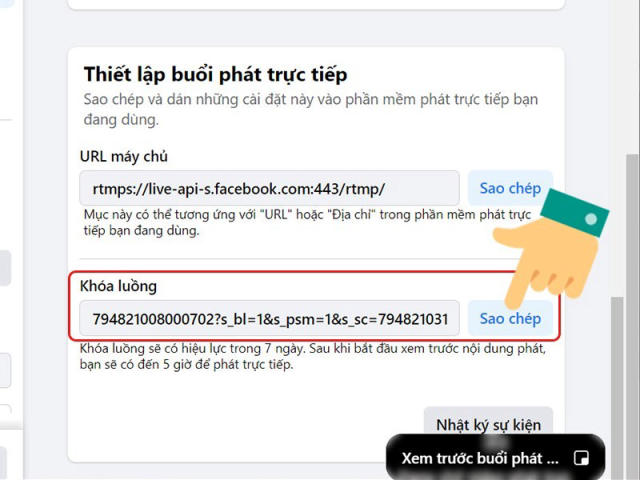
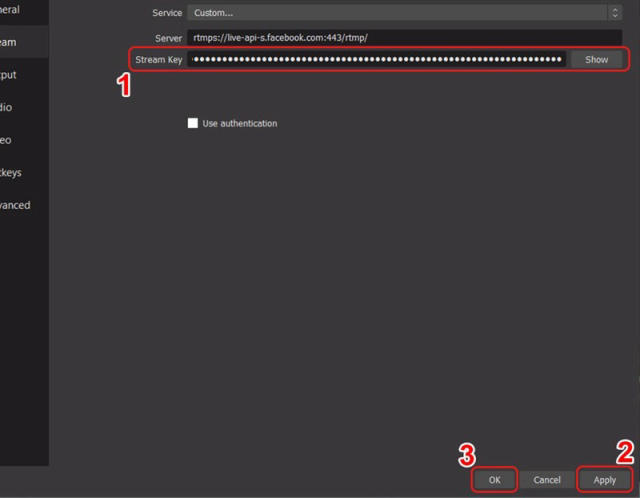
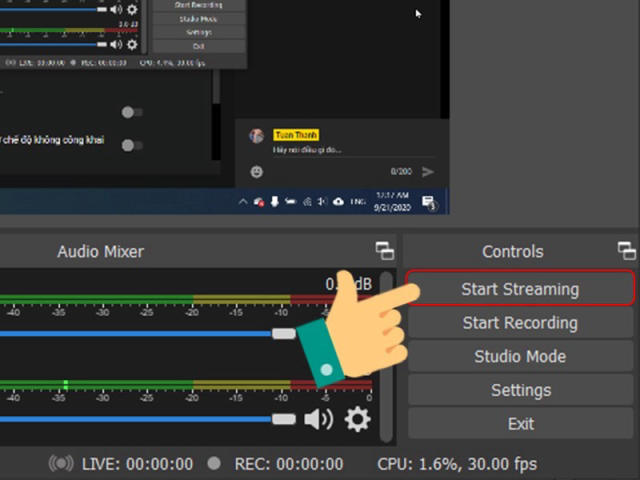
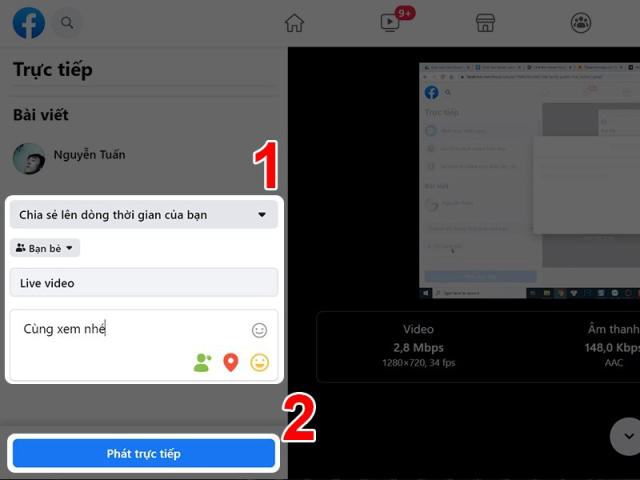
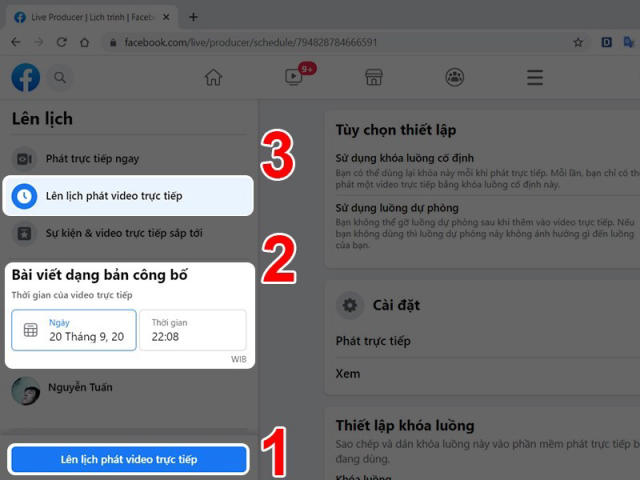
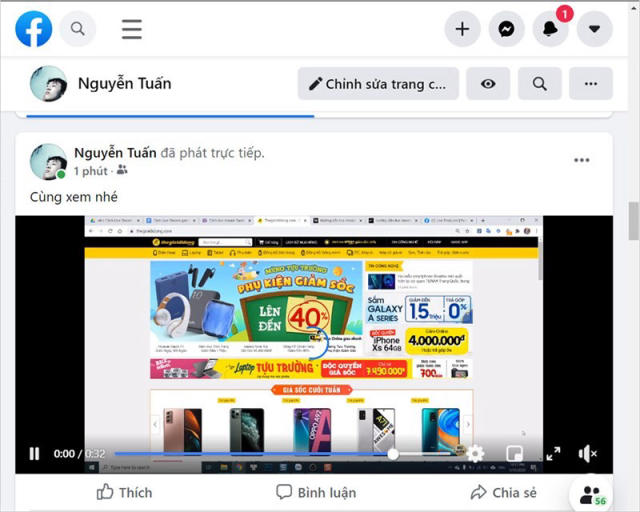
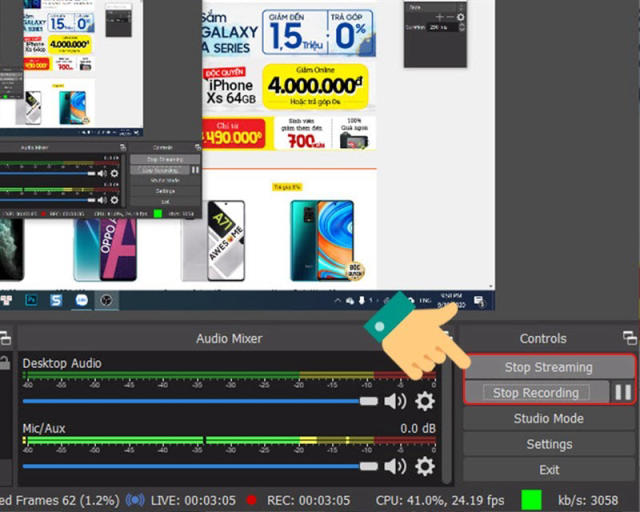
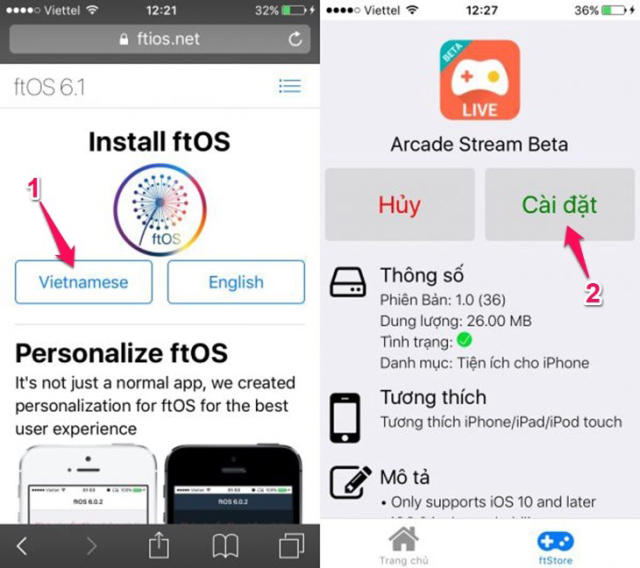
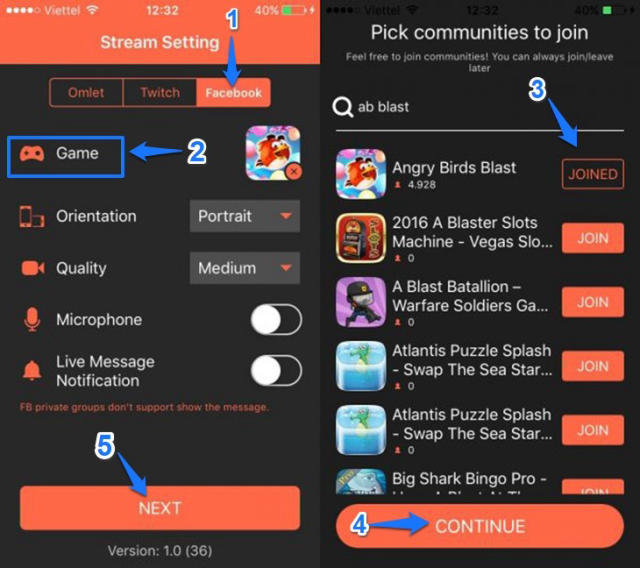
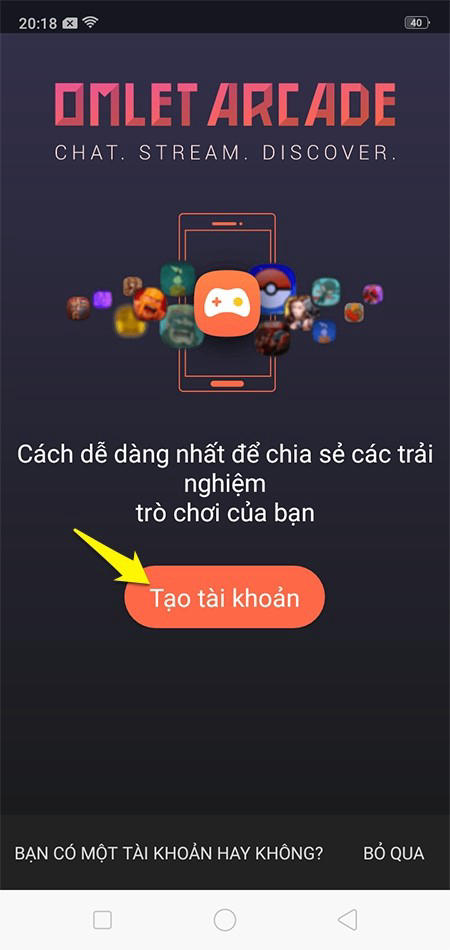
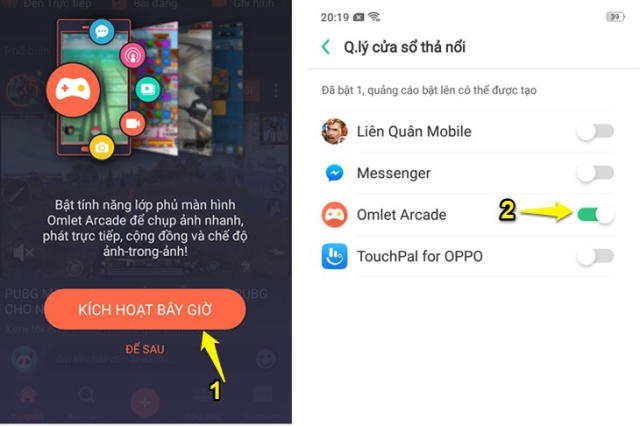
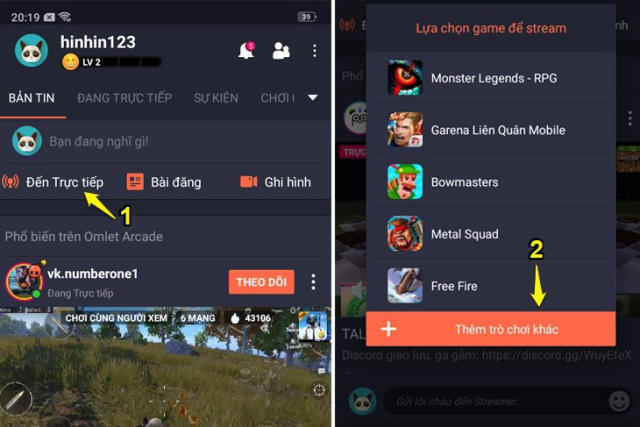
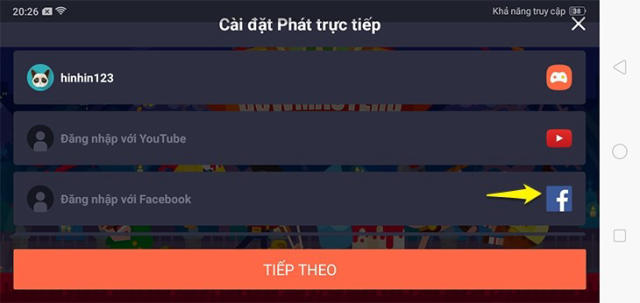
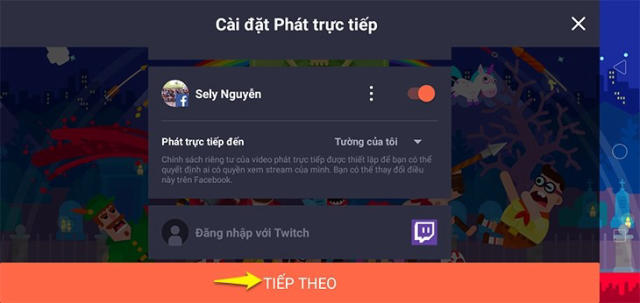
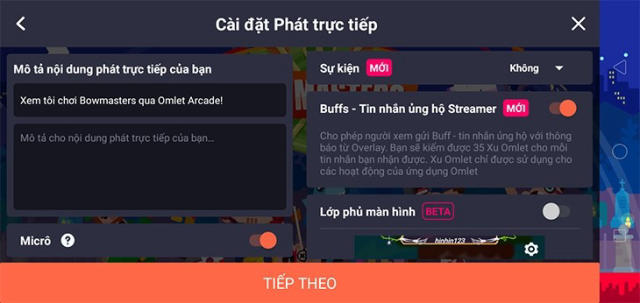
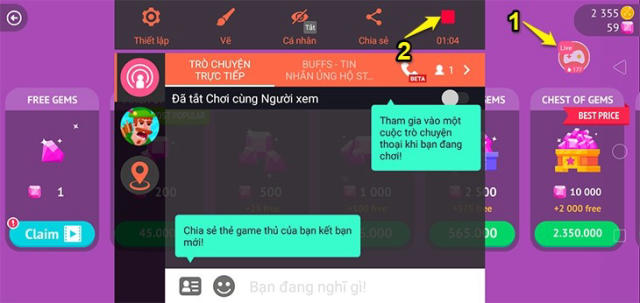








![50+ Đề thi học kì 2 Toán 11 năm 2022 mới nhất [Có đáp án]](https://seolalen.vn/wp-content/uploads/2022/09/de-thi-hoc-ky-2-lop-11-mon-toan-120x86.jpg)



